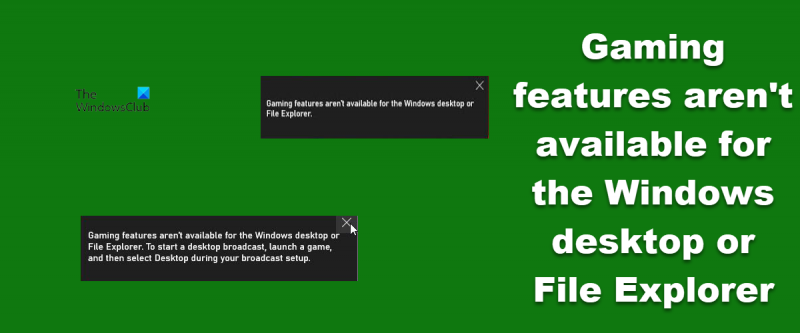En tant qu'expert en informatique, je peux vous dire que les fonctionnalités du jeu ne sont pas disponibles pour le bureau Windows ou l'explorateur de fichiers. En effet, Windows est conçu pour les affaires et la productivité, pas pour les jeux. Cependant, il existe des solutions de contournement que vous pouvez utiliser pour que vos jeux soient opérationnels sous Windows.
La première chose que vous devrez faire est d'installer une plateforme de jeu comme Steam ou GOG Galaxy. Une fois que vous avez fait cela, vous pouvez ajouter vos jeux à votre bibliothèque et les lancer à partir de là. Vous pourrez également profiter de fonctionnalités telles que les réalisations et les sauvegardes dans le cloud.
alternativa a yopmail
Une autre option consiste à utiliser un programme comme DXWnd. Cela vous permet d'exécuter des jeux en mode plein écran sur votre bureau, ce qui peut améliorer les performances. Vous devrez expérimenter avec les paramètres pour le faire fonctionner correctement, mais cela vaut vraiment la peine d'essayer.
Enfin, vous pouvez toujours démarrer Windows en double et un système d'exploitation convivial pour les jeux comme Linux. De cette façon, vous pouvez avoir le meilleur des deux mondes et basculer entre eux quand vous le souhaitez.
Avec un petit effort, vous pouvez faire fonctionner vos jeux sur Windows. Ce n'est pas l'idéal, mais c'est mieux que rien !
Microsoft essaie de rendre Windows et Xbox plus cohérents. Dans cette quête, il a combiné des fonctionnalités telles que le mode jeu et la barre de jeu sur les ordinateurs Windows 11/10. Cependant, ils ne sont pas idéaux. Selon certains utilisateurs, l'option d'enregistrement Game Bar ne fonctionne pas et donne le message d'erreur suivant :
Les fonctionnalités du jeu ne sont pas disponibles pour le bureau Windows ou l'explorateur de fichiers. Pour commencer à diffuser sur votre bureau, lancez le jeu, puis sélectionnez 'Bureau' lors de la configuration de votre diffusion.

Dans cet article, nous parlerons de cette erreur et verrons comment résoudre le problème.
Quelles fonctionnalités de jeu ne sont pas disponibles sur mon ordinateur ?
Le message d'erreur 'Les fonctionnalités du jeu ne sont pas disponibles' ne signifie pas que ces fonctionnalités sont installées sur votre ordinateur. Il peut y avoir différentes raisons à cela. Vous trouverez ci-dessous certaines des causes les plus courantes.
- Vous pouvez rencontrer une erreur si Game Bar n'est pas activé sur votre système. Cependant, ce n'est pas très courant car la plupart des utilisateurs savent bien qu'ils doivent activer la barre de jeu Xbox dans les paramètres Windows.
- L'une des raisons les plus courantes à cela est une application Xbox Game Bar mal configurée ou corrompue. Heureusement, cela peut être résolu à l'aide de l'application Paramètres sur votre ordinateur.
- L'utilisateur peut également avoir besoin d'activer d'autres fonctionnalités qui seront à côté de la barre de jeu pendant l'enregistrement afin de se débarrasser de cette erreur.
- Dans le pire des cas, les fichiers de votre ordinateur sont corrompus. Même si la récupération de ces fichiers peut être un peu compliquée, ils peuvent être récupérés et nous vous montrerons comment.
Correction des fonctionnalités du jeu non disponibles pour le bureau Windows ou l'explorateur de fichiers.
Si tu vois Les fonctionnalités du jeu ne sont pas disponibles pour le bureau Windows ou l'explorateur de fichiers. essayez les solutions suivantes.
- Activer la barre de jeu
- Réinitialiser ou restaurer la barre de jeu Xbox
- Essayez de lancer Game Bar depuis le Microsoft Store.
- Activer le jeu DVR
- Exécutez SFC et DISM
- Restauration de Windows à l'aide du support d'installation
Parlons d'eux en détail.
1] Activer la barre de jeu
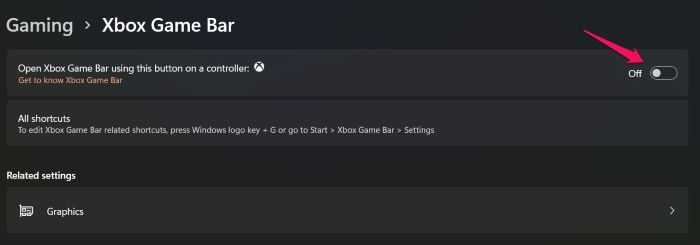
La première chose que vous devez faire est de vous assurer que la barre de jeu est activée sur votre ordinateur. Il s'agit d'une fonctionnalité qui vous permet d'enregistrer votre partie. Si cette fonction est désactivée, un message d'erreur approprié apparaîtra. Pour activer la barre de jeu sur un PC Windows 11 ou Windows 10, suivez les étapes prescrites.
- lancement Paramètres selon Win + I.
- Aller à Jeux > Barre de jeux Xbox.
- Allumez ensuite l'interrupteur pour Activez la Xbox Game Bar à l'aide de ce bouton sur votre manette.
Enfin, fermez l'application Paramètres et voyez si le problème est résolu. J'espère que cela vous aide.
2] Réinitialiser ou réparer la barre de jeu Xbox
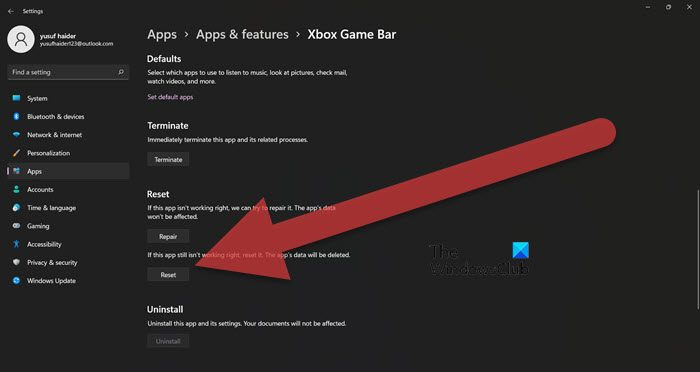
Xbox Game Bar est une application qui vous permet d'enregistrer du contenu. Cependant, dans de nombreux cas, cette fonctionnalité ne fonctionne pas si l'application est mal configurée ou corrompue. Pour réparer votre Xbox Game Bar, suivez les étapes prescrites et si cela ne fonctionne pas, nous redémarrerons l'application.
- ouvrir Paramètres.
- Aller à Applications > Applications et fonctionnalités.
- Trouvez 'Barre de jeu Xbox'.
- Windows 11 : Cliquez sur les trois points verticaux et sélectionnez 'Plus d'options'.
- Windows 10 : Sélectionnez une application et cliquez sur 'Plus d'options'.
- Cliquer sur Réparation bouton et voir si cela fonctionne.
J'espère que cela vous aide. Si cela ne fonctionne pas, essayez de réparer l'application pour faire de même, allez à nouveau dans 'Options avancées' et appuyez sur le bouton Recharger bouton cette fois. Attendez une minute ou deux ou voyez si le problème est résolu. Cela fera le travail pour vous.
3] Essayez de lancer Game Bar depuis le Microsoft Store.
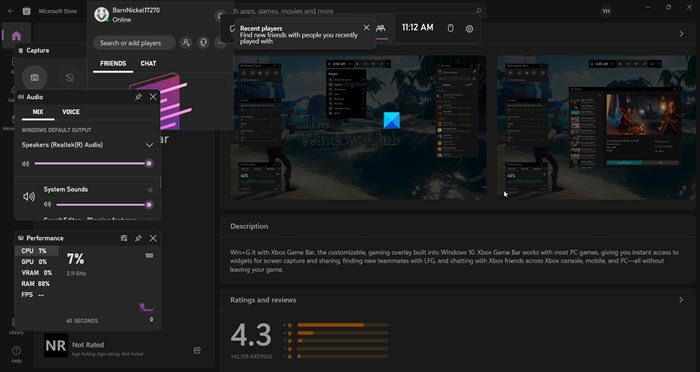
Selon certains utilisateurs, Game Bar a commencé à fonctionner lorsqu'ils ont lancé l'application depuis le Microsoft Store. Ce n'est pas une solution mais une solution de contournement qui vaut la peine d'être essayée. Essayons de faire la même chose et voyons si cela fonctionne. Alors commençons Boutique Microsoft soit depuis la barre des tâches, soit depuis le menu démarrer. Cherchez maintenant 'Barre de jeu Xbox' sélectionnez l'application et cliquez sur 'Ouvrir' (si vous n'avez pas l'application, cliquez sur 'Obtenir'). Essayez maintenant d'utiliser la barre de jeu Xbox. Gardez à l'esprit que ce n'est pas idéal car vous devrez peut-être également noter le Microsoft Store. J'espère que cela vous aide.
4] Activer le jeu DVR
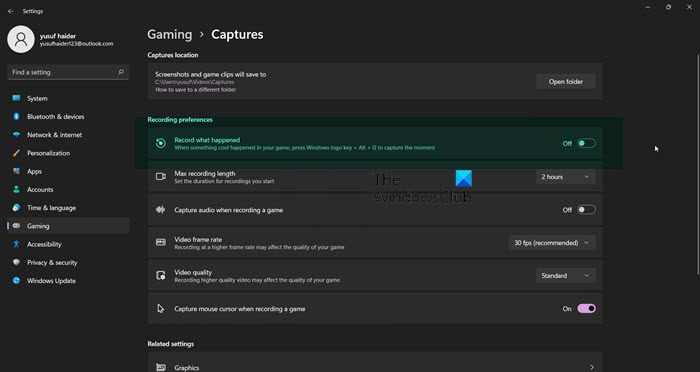
La fonction Game DVR est nécessaire pour enregistrer des jeux. à l'aide de la manette de jeu. Si cette fonction est désactivée, l'enregistrement ne fonctionnera pas et un code d'erreur approprié apparaîtra parfois. Pour activer cette fonction, suivez les étapes prescrites.
- Aller à Paramètres Windows.
- Cliquez ensuite sur Jeux > Captures.
- Allumez enfin Écrivez ce qui s'est passé pour Windows 11 et Enregistrement en arrière-plan pour Windows 10.
Vous pouvez ensuite redémarrer votre barre de jeu et essayer d'enregistrer. J'espère que cela résoudra le problème pour vous. Si cela ne fonctionne pas, passez à la solution suivante.
5] Exécutez SFC et DISM
Pour réparer les fichiers système corrompus, la première chose à faire est d'exécuter le vérificateur de fichiers système et les outils DISM. Pour faire de même, lancez Ligne de commande en tant qu'administrateur depuis le menu Démarrer. Exécutez ensuite la commande suivante.
|__+_|Vérifiez si le problème est résolu, si le problème persiste, exécutez la commande suivante.
|__+_|J'espère que cela vous aide.
6] Réparer Windows à l'aide du support d'installation
Si l'exécution des commandes SFC et DISM ne fonctionne pas, essayez de réparer les fichiers système à l'aide du support d'installation. C'est un long processus, mais il restaurera certainement vos fichiers. Assurez-vous de choisir de conserver les fichiers et les données existants pendant le processus. Une fois vos fichiers restaurés, vérifiez si le problème est résolu.
Lire: Mode jeu manquant dans Windows 11/10
activar el sistema de protección
Comment réparer les fonctionnalités du jeu non disponibles pour le bureau Windows ou l'explorateur de fichiers ?
Pour résoudre le problème en question, vous devez suivre les solutions mentionnées dans cet article. Nous vous recommandons de commencer le dépannage avec la première solution, puis de progresser progressivement. J'espère que vous pourrez résoudre le problème dès que possible.
Comment activer la barre de jeu Windows ?
Pour activer la barre de jeu dans Windows 11/10, il vous suffit de suivre les étapes indiquées dans la première solution. Cela vous permettra d'enregistrer votre jeu assez facilement.
Lire: Correction du gel du jeu avec chute de FPS sous Windows 11/10.